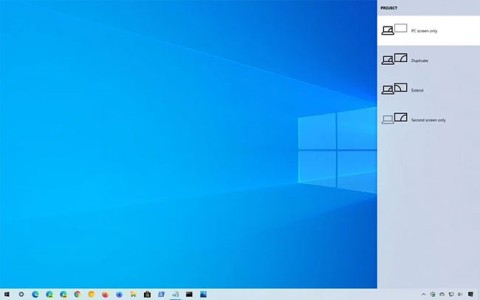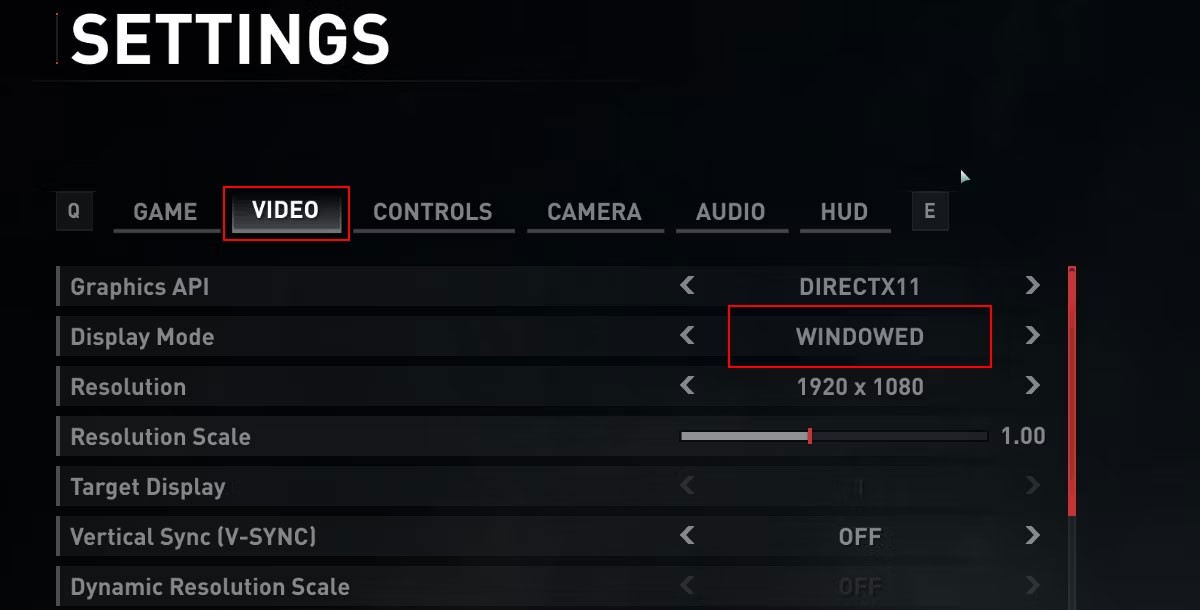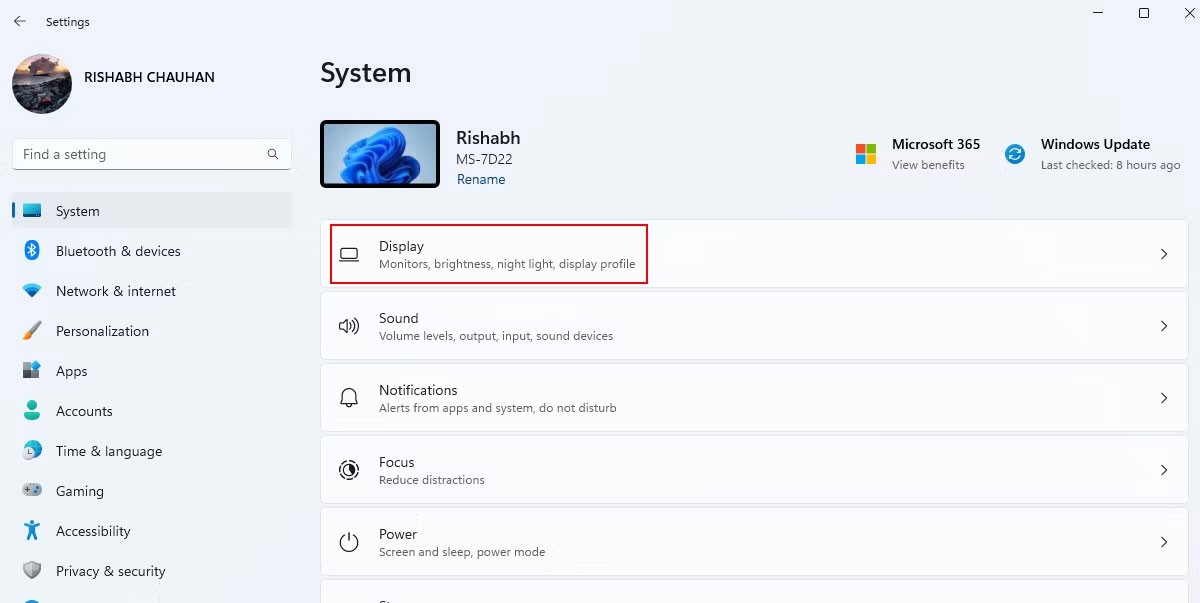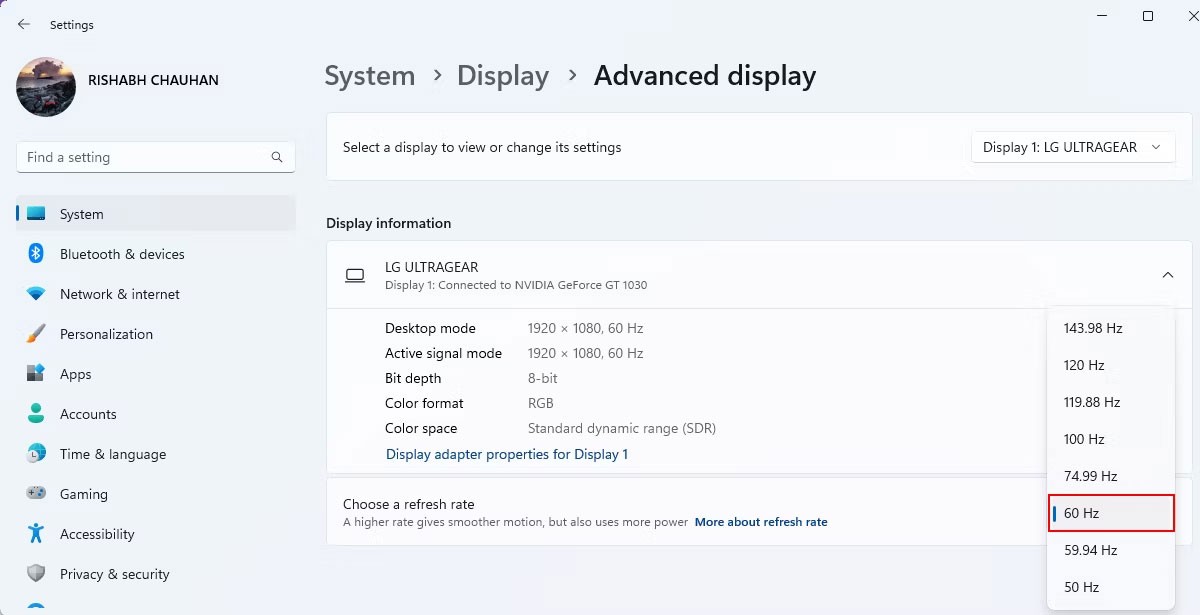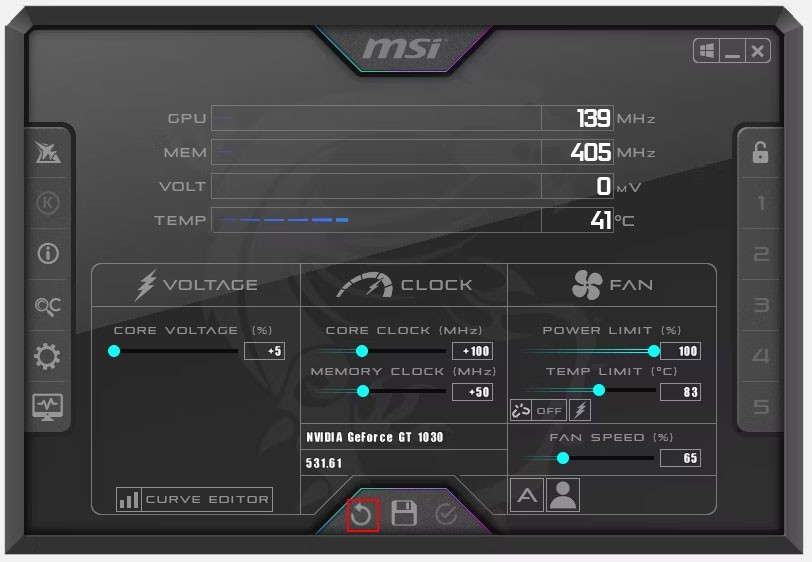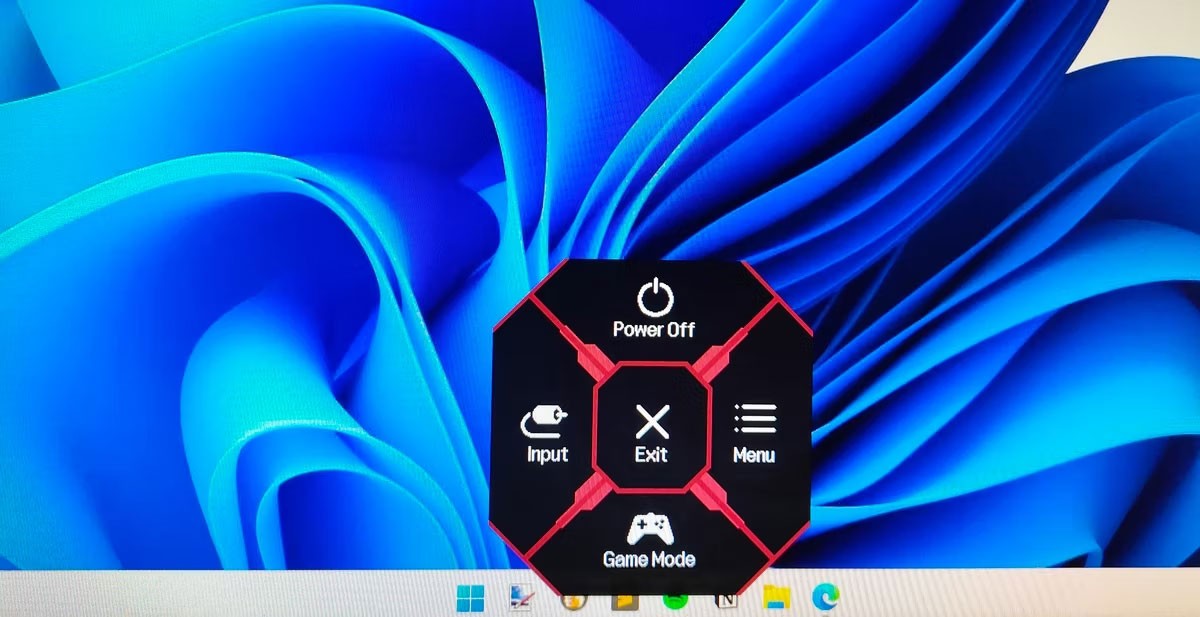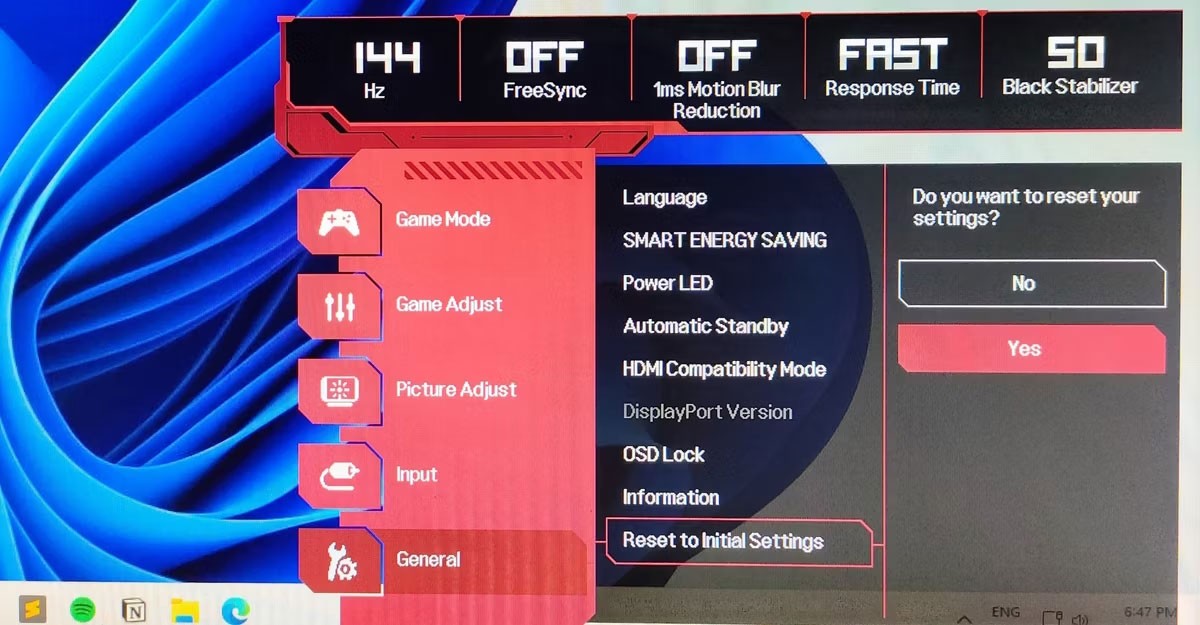Alt + Tab เป็นทางลัดที่ยอดเยี่ยมสำหรับการสลับระหว่างแอปพลิเคชันอย่างรวดเร็ว แม้ว่าในกรณีส่วนใหญ่มันจะทำงานได้ดี แต่บางครั้งก็อาจส่งผลให้เกิดหน้าจอสีดำได้
หากหน้าจอสีดำรบกวนการทำงานหลายอย่างพร้อมกันของคุณ ไม่ต้องกังวล ต่อไปนี้คือคำแนะนำการแก้ไขบางประการหากปุ่มลัด Alt + Tab ไม่ทำงานตามที่คาดหวังบน Windows
อะไรทำให้เกิดปัญหาหน้าจอดำหลังจากกด Alt + Tab บน Windows?
ก่อนจะเจาะลึกหาแนวทางแก้ไข จำเป็นต้องเข้าใจก่อนว่าอะไรเป็นสาเหตุของปัญหาหน้าจอดำเมื่อคุณกด Alt + Tab
ต่อไปนี้เป็นสาเหตุที่พบบ่อยที่สุดบางประการที่อยู่เบื้องหลังปัญหาหน้าจอดำ:
ไม่เข้ากันกับโหมดเต็มจอ : โปรแกรมบางโปรแกรมอาจไม่เข้ากันกับโหมดเต็มจอ ส่งผลให้เกิดข้อผิดพลาดหน้าจอดำไดรเวอร์ GPU ล้าสมัย : ไดรเวอร์ GPU จัดการงานกราฟิกส่วนใหญ่บน Windows หากคุณไม่ได้อัปเดตคุณอาจพบปัญหาหน้าจอดำ!การโอเวอร์คล็อก : การโอเวอร์คล็อกไม่ใช่เรื่องเลวร้าย เว้นแต่คุณจะใช้มันอย่างผิดวิธี การทำเช่นนั้นอาจทำให้GPU เสียหาย และเกิดภาวะขัดข้องได้โหมดเกมเมอร์ : คุณลักษณะเฉพาะจอภาพนี้ช่วยให้คุณสามารถปรับแต่งการแสดงผลบนจอภาพของคุณได้ อย่างไรก็ตามบางครั้งมันสามารถก่อให้เกิดผลเสียมากกว่าผลดีได้
คำนึงถึงปัจจัยเหล่านี้ จากนั้นพิจารณาแนวทางแก้ไขเพื่อแก้ไขปัญหาหน้าจอดำ
วิธีแก้ไขข้อผิดพลาดหน้าจอดำเมื่อกด Alt + Tab บน Windows
1. ใช้การแก้ไขด่วนสำหรับปัญหาการแสดงผลบน Windows
เนื่องจากนี่เป็นปัญหาการแสดงผลของ Windows จึงมีเคล็ดลับเล็กๆ น้อยๆ ที่คุณควรทำก่อนเริ่มต้น
ก่อนอื่น คุณควรอัปเดตไดรเวอร์กราฟิกสำหรับ Windows เพื่อให้แน่ใจว่าเป็นเวอร์ชันล่าสุด
หากวิธีนี้ไม่ได้ผล ให้ลองติดตั้งไดรเวอร์ GPU บน Windows ใหม่ทั้งหมด
สุดท้าย ตรวจสอบสายจอแสดงผลบนพีซีของคุณอีกครั้ง ตรวจสอบให้แน่ใจว่าเสียบปลั๊กอย่างถูกต้องและลองใช้สายเคเบิลอื่นหากเป็นไปได้
2. รันแอปพลิเคชันในโหมด Windowed หรือ Borderless Windowed
สาเหตุหลักประการหนึ่งของปัญหาหน้าจอดำคือความไม่เข้ากันระหว่างโปรแกรมที่กำลังทำงานอยู่กับการตั้งค่าการแสดงผลของคุณ
สมมติว่าคุณกำลังเล่นเกมในโหมดเต็มหน้าจอและสลับโดยกดAlt + Tab ในกรณีนี้ เกมอาจไม่รองรับการตั้งค่าการแสดงผลปัจจุบันของคุณ ส่งผลให้เกิดความขัดแย้งกับฟังก์ชัน Alt + Tab
วิธีแก้ปัญหาง่ายๆ คือการรันโปรแกรมในโหมดหน้าต่างหรือแบบไม่มีขอบ โหมดนี้จะช่วยให้โปรแกรมที่กำลังทำงานปรับเปลี่ยนตามการตั้งค่าการแสดงผลของคุณโดยไม่ก่อให้เกิดความขัดแย้งใดๆ
หากคุณพบปัญหาหน้าจอดำเมื่อสลับจากเกมที่รันบนพีซี เพียงไปที่การตั้งค่ากราฟิก/การแสดงผล/วิดีโอของเกม แล้วสลับไปที่ โหมด Windowed หรือBorderless
การตั้งค่าวิดีโอเกมใน World War Z
3. ปรับแต่งการตั้งค่าการแสดงผล
วิธีแก้ปัญหาอีกประการหนึ่งที่ควรพิจารณาเมื่อหน้าจอพีซีของคุณเป็นสีดำเมื่อกด Alt + Tab คือการปรับแต่งการตั้งค่าการแสดงผล คุณควรเน้นที่ความละเอียดหน้าจอและการตั้งค่าอัตราการรีเฟรชของคอมพิวเตอร์เป็นหลัก
คุณสามารถเปลี่ยนความละเอียดหน้าจอและอัตราการรีเฟรชบน Windows ได้ดังนี้:
1. เปิดการตั้งค่าการแสดงผลของคอมพิวเตอร์ของคุณโดยการกดWin + I จากนั้นไปที่ระบบ > การแสดง ผล
การตั้งค่าระบบ Windows
2. ภายใต้ความละเอียดการแสดงผล ให้เลือกตัวเลือกที่ระบุว่าแนะนำ จากรายการ
3. คลิกการแสดงผลขั้นสูง ภายใต้การตั้งค่าที่ เกี่ยวข้อง
4. เลือก อัตราการรีเฟรช60 Hz จากรายการดรอปดาวน์ โปรดทราบว่าหากคุณประสบปัญหาอัตราการรีเฟรชที่ต่ำลง คุณสามารถลองเพิ่มอัตราการรีเฟรชเพื่อดูว่าจะมีความแตกต่างหรือไม่
การตั้งค่าการแสดงผลขั้นสูงของ Windows
5. คลิก ปุ่ม รักษาการเปลี่ยนแปลง เพื่อใช้ค่าที่คุณเลือก
หลังจากทำการปรับเปลี่ยนเหล่านี้แล้ว ให้ทดสอบฟังก์ชัน Alt + Tab เพื่อดูว่าสามารถแก้ไขปัญหาได้หรือไม่
4. เลิกทำการโอเวอร์คล็อกใดๆ
การโอเวอร์คล็อก GPU ถือ เป็นวิธียอดนิยมในการเพิ่มประสิทธิภาพให้กับคอมพิวเตอร์ของคุณ การโอเวอร์คล็อกสามารถเพิ่ม FPS ในการเล่นเกมและดึงพลังจากฮาร์ดแวร์เดิมได้มากขึ้น
หากคุณพบหน้าจอสีดำทันทีหลังจากการโอเวอร์คล็อก แสดงว่าการโอเวอร์คล็อกเป็นสาเหตุของปัญหา ในการแก้ไขปัญหานี้ คุณต้องย้อนกระบวนการโอเวอร์คล็อก
โปรดทราบว่ามีเครื่องมือต่างๆ มากมายสำหรับการโอเวอร์คล็อก บนอินเทอร์เน็ต บทความนี้สาธิตขั้นตอนโดยใช้ MSI Afterburner เป็นตัวอย่าง ทำตามขั้นตอนต่อไปนี้เพื่อเลิกทำการโอเวอร์คล็อกบน Windows:
1. เปิดเครื่องมือที่คุณใช้ในการโอเวอร์คล็อกคอมพิวเตอร์ของคุณ (ในกรณีของเราคือ MSI Afterburner)
2. ค้นหาไอคอนรีเซ็ตหรือลบบนแผงควบคุมและคลิกที่ไอคอนที่เกี่ยวข้อง ไอคอนหรือปุ่มนี้จะช่วยคุณรีเซ็ตการกำหนดค่าการโอเวอร์คล็อกของพีซีของคุณ
ภาพรวม MSI Afterburner
3. รีสตาร์ทพีซีของคุณ และค่าที่โอเวอร์คล็อกจะถูกตั้งเป็นค่าเริ่มต้น
หากวิธีการข้างต้นทำให้คุณสับสน คุณสามารถทำเช่นเดียวกันได้ผ่านการตั้งค่า BIOS อ่านวิธีเข้าสู่เมนู BIOS เพื่อดูคำแนะนำ เมื่อคุณอยู่ในการตั้งค่า BIOS แล้ว ให้ค้นหาและคลิกรีเซ็ต BIOS หรือ โหลดค่าเริ่มต้นที่ปรับให้ เหมาะสม
5. ปิดโหมดเกมเมอร์
โหมดเกมเมอร์เป็นคุณลักษณะบนพีซีบางเครื่องที่ให้ความสำคัญกับประสิทธิภาพในการเล่นเกมมากกว่าแอปพลิเคชันอื่น โหมดนี้มีคุณลักษณะต่างๆ มากมาย เช่น อัตราการรีเฟรชที่สูงขึ้น เวลาตอบสนองที่เร็วขึ้น FreeSync และอื่นๆ
จอภาพบางรุ่นมาพร้อมกับแอปเฉพาะของ Windows หรือปุ่มทางกายภาพเฉพาะเพื่อเปิดหรือปิดโหมดเกมเมอร์ แม้ว่าคุณลักษณะนี้อาจเป็นประโยชน์สำหรับนักเล่นเกม แต่บางครั้งก็อาจทำให้เกิดปัญหาความเข้ากันได้กับระบบปฏิบัติการ ส่งผลให้หน้าจอเป็นสีดำ
หากต้องการปิดโหมดเกมเมอร์ ให้ตรวจสอบปุ่มที่อยู่ด้านล่างหรือด้านหลังจอภาพของคุณ จากนั้นไปที่การตั้งค่าโหมดเกมเมอร์แล้วปิด
ตัวเลือกโหมดเกมเมอร์
ในบางกรณี คุณอาจไม่พบการตั้งค่าที่เรียกว่าโหมดเกมเมอร์โดยเฉพาะบนจอภาพของคุณ อย่างไรก็ตาม จอภาพของคุณอาจเสนอการปรับแต่งที่เกี่ยวข้องกับเกมภายใต้ชื่ออื่น บทความแนะนำให้คุณรีเซ็ตการตั้งค่าการแสดงผลเป็นค่าเริ่มต้นในกรณีเช่นนี้
การตั้งค่าจอแสดงผล LG
ปัญหา Alt + Tab อาจไม่ใช่ปัญหาทั่วไปใน Windows แต่สามารถแก้ไขได้อย่างแน่นอน หากทำตามวิธีแก้ไขข้างต้น คุณจะสามารถสลับระหว่างแอปต่างๆ ได้อย่างราบรื่น
โปรดจำไว้ว่า Alt + Tab เป็นเพียงแป้นพิมพ์ลัดหนึ่งจากหลายๆ ปุ่มที่มีให้ใช้เพื่อช่วยปรับปรุงเวิร์กโฟลว์ของคุณบน Windows ดังนั้นอย่าจำกัดตัวเองให้ใช้เพียงทางลัดของ Windows เพียงไม่กี่อย่างเท่านั้น แต่ให้ลองใช้และใช้ประโยชน์จากทางลัดเหล่านั้นให้มากที่สุด!